内容启动器概述
Fire TV支持使用Fire TV遥控器、触摸或语音搜索和启动内容。内容启动器API不依赖于特定模式,支持使用多种接口来搜索、浏览和播放内容。所有集成了内容启动器的应用都应集成账户登录API,以将您应用的登录状态发送到Fire TV。有关API详细信息,请参阅Vega API参考中的内容启动器API和账户登录API。
内容启动器通过多种模式调用handleLaunchContent回调函数。无论是用Fire TV遥控器、语音命令,还是今后将会支持的输入方法(如触摸、手写笔或鼠标),都可以触发内容搜索、启动应用和深层链接(直接播放特定内容)。您的应用仍会与现有和即将推出的输入模式兼容,并且在理想情况下无需重新编译。这种前瞻性方法可确保应用设计的使用寿命和灵活性,无需进行大量代码修改即可适应技术进步。
开始之前须知
所有集成目录的应用都必须集成内容启动器API。目录集成是指以下过程:根据亚马逊的目录数据格式 (CDF) 描述应用的媒体,然后定期将目录上传到亚马逊的S3存储桶。
Fire TV以多种方式使用引入的内容。例如,通过Fire TV的通用搜索和浏览功能,将能够使用目录引入的内容来发现电影和电视节目。通用搜索和浏览不是某些应用专用的,而是在所有已将其目录引入亚马逊的应用中“通用”。Alexa使用引入的目录内容,通过语音命令搜索和播放内容。当用户说出“Alexa, play Bosch from <应用名称>”(Alexa,从<应用名称>开始播放Bosch)或“Alexa, Search Bosch in <应用名称>”(Alexa,在 <应用名称> 中搜索Bosch)之类的短语时,您的应用会播放或搜索该媒体。
Fire TV上的通用搜索和浏览
即使用户未安装您的应用,也能使用通用搜索和浏览功能在Fire TV上找到您应用的内容。目录文件会将您应用的媒体元数据集成到Fire TV主屏幕和全局搜索结果中。借助这个目录文件,您应用的内容就会出现在用户搜索结果和内容详情页面的观看选项中。
Fire TV中的内容发现和Buy Box(购买对话框)
Fire TV通过目录集成将来自不同提供商的重复标题合并到一个条目中。当客户在Fire TV上搜索时,即使用户尚未下载您的应用,应用的内容也会显示在结果中。这是通用搜索和浏览功能。
在用户从搜索结果中选择标题时,Fire TV会显示内容详情页面。客户可以看到不同的用于播放内容的观看选项,具体取决于其权利。即使用户没有安装您的应用或没有订阅您的服务,也可以在观看选项中看到您的应用。此推广选项是Buy Box。Fire TV会自动选择它认为对客户最佳的内容观看方式。Fire TV会根据客户安装的应用及其权利在Buy Box中推广游戏。授权内容总是先出现在Buy Box中。之后,查看选项按优惠类型(例如Free [免费]、Subscription [订阅]、Rental [租借] 和Purchase [购买])进行优先排序。
针对通用搜索和浏览的用户体验 (UX) 指南
每次启动应用时,发布用户的订阅状态。账户登录API会发布应用的登录状态。根据登录状态,Fire TV用户界面显示不同的观看选项。可能存在不同的订阅状态,其中包括:
未经身份验证的状态
在这种情况下,用户尚未登录应用。Fire TV将在内容详情页面上显示Subscribe(订阅)选项。当用户单击它时,应用将启动,立即将用户定向到登录或注册流程。成功进行身份验证后,所选内容应开始播放。如果未安装应用,则用户将被重定向到应用下载页面。
在以下示例中,客户无权在应用Streamz中观看名为Seabound的媒体。
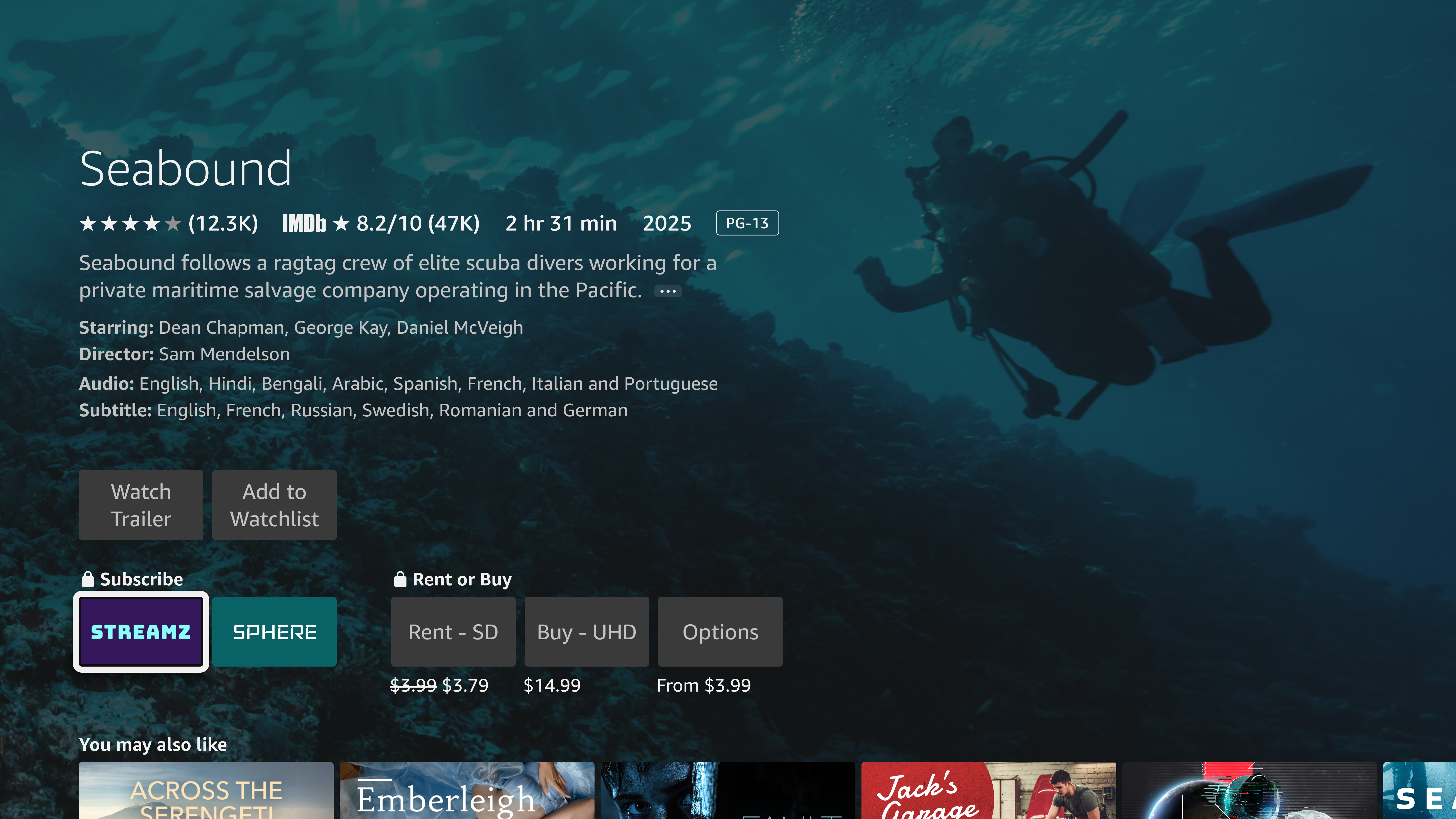
true。不发送状态将影响应用在内容详情页面中的布置。已验证身份状态
在这种情况下,用户已登录应用。观看选项将在内容详情页面中显示为Watch Now。当用户选择内容时,应用将启动并开始播放内容。
在以下示例中,客户有权在应用Streamz中观看Seabound。
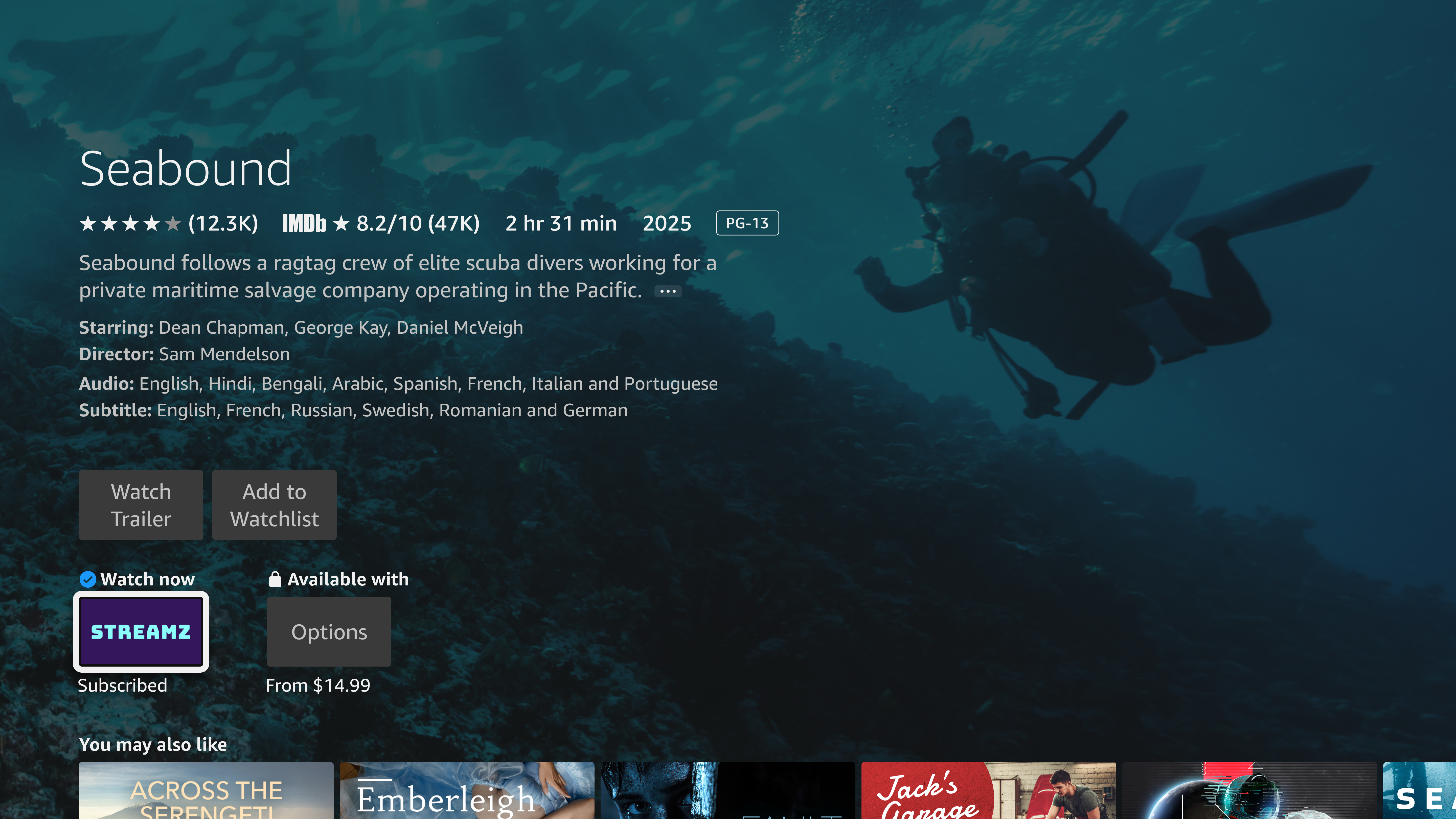
Fire TV主屏幕上的精选栏目
Fire TV的主屏幕包括诸如“Next up for you”(您可能感兴趣的内容)、“Recommended free movies and TV programs”(推荐的免费电影和电视节目)、“Latest movies”(最新电影)等栏目。这些精选栏目只会添加已集成到内容启动器的内容。内容启动器无需额外的集成即可展示您的内容。
Fire TV应用中的语音功能
所有集成了其目录的应用都应处理用于搜索和播放的语音命令。Alexa在Fire TV上启用语音搜索和播放功能。用户无需依赖Fire TV遥控器即可使用Alexa语音功能轻松发现应用中的内容以及进行互动。Alexa通过内容启动器API将语音请求直接发送到应用。
Vega应用通过内容启动器接口接收消息,以进行以下播放和搜索:
-
快速播放。用户可以通过说“watch <作品名称>”(Alexa,观看<作品名称>)或“Alexa, watch <作品名称> on <应用名称>”(Alexa,用<应用名称>播放<作品名称>)来要求Alexa播放视频。Alexa启动应用,应用开始播放请求的作品。Alexa使用您的目录来查找用户请求的内容。
用户可以通过说“Alexa, watch <节目名称>, Season <数字>, Episode <数字>”(Alexa,观看<节目名称>第<数字>季第<数字>集”),来要求播放特定剧集。 直接播放该特定剧集,而不是始终播放第一季的第一集。
-
应用内搜索。用户可以通过说“Alexa, find <作品名称> on <应用名称>”(Alexa,在<应用名称>上查找<作品名称>”)或“Alexa, find <题材> on <应用名称>“(Alexa,在<应用名称>上查找<题材>”,在您的应用中进行搜索。 使用您自己的逻辑来处理应用中的搜索请求。
搜索和查找表述调用应用时,应用必须处理搜索功能。-
传输控制。客户可以通过语音命令控制媒体播放,例如:
- “Alexa,播放”
- “Alexa,暂停”
- “Alexa,快进”
- “Alexa,快进5分钟”
- “Alexa,下一个”
- “Alexa,上一个”
- “Alexa,快退”
- “Alexa,继续”
- “Alexa,停止”
Vega媒体控制 (VMC) 支持无缝处理传输控制命令。内置的KMC集成会给使用W3C媒体API进行内容播放的应用带来益处。W3C媒体API会自动创建KMC服务器、发布服务器状态并处理语音传输控制命令。这不包括Next(下一个)和Previous(上一个)命令。
要通过W3C媒体API启用传输控制支持,请参阅W3C媒体与Vega媒体控制集成。
对于不使用W3C媒体API的应用,您可以使用Vega媒体控制API集成传输控制。
Last updated: 2025年9月30日

